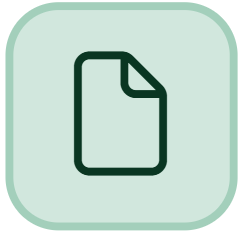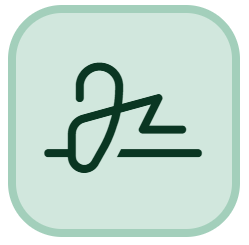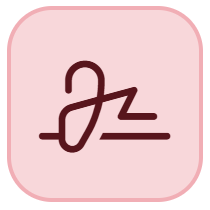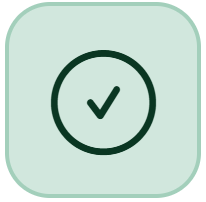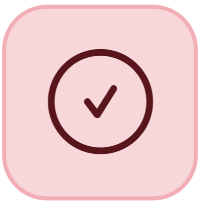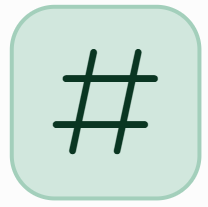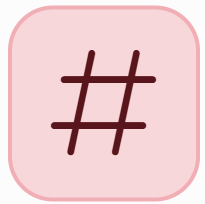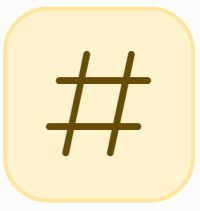Dokumentenüberwachung: Bereiche und Bedeutung der Symbole
Die Dokumentenüberwachung in meddevo sorgt dafür, dass Sie jederzeit den Überblick über Ihre Dokumente behalten: Das System prüft automatisch, ob alle erforderlichen Dokumente vorhanden, freigegeben und aktuell sind. Änderungen, der im Dokument referenzierten Systemdaten werden erkannt, sodass Sie gezielt informiert werden, falls einzelne Dokumente aktualisiert werden müssen.
Weitere Informationen: Was wird in meddevo Writer-Dokumenten inhaltlich überwacht?
1. Bereiche der Dokumentenüberwachung
Ordner Vorschau
Die Ordner Vorschau gibt es in jedem Eintrag (z. B. eTD, Produktgruppe, Produkt) und zeigt live alle zugehörigen Dokumente in einer Tabelle (Spalten: Name, Überwachung, Version, Extern, Document-ID).
Aus der Ordner Vorschau heraus können Sie eine Submission (Einreichung) starten. Sie wird vom System automatisch aktualisiert und zeigt den aktuellen Überwachungsstatus fast in Echtzeit an (siehe weiter unten: Abschnitt “Aktualität und manuelle Aktualisierung”).
Weitere Infos: Ordner-Vorschau Übersicht der aktuellen Technischen Dokumentation (Dokumente)
Einreichung
Eine Einreichung (Submission) entspricht einem „Snapshot“ der Ordner Vorschau zum Zeitpunkt der Einreichung. In den „Einreichungsdokumenten“ sehen Sie, welche Ordner, Dokumente, Versionen und Freigabestände genau zu diesem Zeitpunkt vorlagen. Während sich die Ordner Vorschau kontinuierlich mit jeder Daten- oder Dokumentenänderung aktualisiert, bleibt die Einreichung immer auf dem gleichen Stand und zeigt lediglich entstandenen Differenzen an, damit man manuell entscheiden kann welche Änderungen man mit der nächsten Einreichung berücksichtigen möchte.
WEITERE INFOS: Submissions Übersicht
2. Bedeutung der Symbole im Bereich “Überwachung”
| Symbol | Bedeutung |
|---|---|
Grün: Alle geforderten Dokumententypen vorhanden. Rot: Mindestens ein geforderter Dokumententyp fehlt. | |
Grün: Alle Dokumente freigegeben. Rot: Mindestens ein Dokument ist nicht freigegeben. | |
| Grün: Alle Dokumente nutzen aktuelle freigegebene Systemdaten. Rot: Mindestens ein Dokument ist veraltet, nutzt also ältere Daten. Mehr Infos: Wann ist ein Dokument aktuell und wann ist es veraltet? |
Ordner Vorschau: Immer neueste Dokumentenversion enthalten, daher haben diese Symbole hier keine Bedeutung. Einreichung/Submission Grün: Neueste Dokumentenversion enthalten Einreichung/Submission Gelb: Es existiert eine neue aber noch nicht freigegeben Dokumentenversion. Einreichung/Submission Rot: Es existiert eine neuere, freigegebene Dokumentenversion als zum Einreichungszeitpunkt. |
—> Ist die Bedeutung eines Symbols einmal unklar, kann man das Dokument oder den Ordner anklicken. Es öffnet sich eine neue Ansicht in der die Symbole nochmals mit Text ausführlicher erläutert sind.
3. Veraltete Daten - Änderungen im Detail betrachten
- Ein rotes Häkchensymbol in der Spalte Überwachung weist auf veraltete Daten in einem Dokument hin.
- Klickt man das Dokument an wird eine Detailansicht geöffnet die oben links einen gelber Hinweis „Änderungen anzeigen“ enthält. Darüber kann ein Red-Line-Dokument geöffnet werden, das die Unterschiede farblich hervorgehoben anzeigt.
- Um das Dokument auf den neuesten Stand zu bringen, öffnen und speichern Sie es neu und geben es anschließend neu frei.
Detaillierte Anleitung: Ein überwachtes Dokument aktualisieren
4. Aktualität und manuelle Aktualisierung
Die Dokumentenüberwachung läuft automatisiert, wobei die Aktualisierungen eine kurze Verzögerung aufweisen können. Um sicherzustellen, dass alle Dokumente komplett auf dem neusten Stand sind, können Sie in der Ordner Vorschau einzelne oder mehrere Dokumente markieren und mit „Dokumente > Überwachung aktualisieren“ die Überprüfung gezielt sofort anstoßen.
So ist sichergestellt, dass der Stand der Überwachung aktuell ist.